ਐਪਲ ਡਿਵਾਈਸਾਂ ਨਾਲ ਅਕਸਰ ਹੋਣ ਵਾਲੀ ਇੱਕ ਗਲਤੀ ਲੋਡ ਕਰਨ ਵਿੱਚ ਸਮੱਸਿਆ ਹੈ। ਜੇ ਤੁਹਾਨੂੰ ਆਈਪੈਡ ਚਾਰਜ ਨਹੀਂ ਹੋ ਰਿਹਾ, ਤੁਹਾਨੂੰ ਕਾਰਨਾਂ ਅਤੇ ਉਹਨਾਂ ਦੇ ਹੱਲਾਂ ਬਾਰੇ ਪਤਾ ਹੋਣਾ ਚਾਹੀਦਾ ਹੈ।
ਆਈਪੈਡ ਚਾਰਜ ਕਿਉਂ ਨਹੀਂ ਕਰਦਾ?
ਆਈਪੈਡ 'ਤੇ ਚਾਰਜਿੰਗ ਸਮੱਸਿਆਵਾਂ ਬਹੁਤ ਆਮ ਹਨ, ਅਤੇ ਇਸ ਦਾ ਕਾਰਨ ਜ਼ਰੂਰੀ ਨਹੀਂ ਕਿ ਅੰਦਰ ਕੋਈ ਤਕਨੀਕੀ ਸਮੱਸਿਆ ਹੋਵੇ। ਬਹੁਤੀ ਵਾਰ ਉਹ ਸਮੱਸਿਆਵਾਂ ਇੰਨੀਆਂ ਸਧਾਰਨ ਹੁੰਦੀਆਂ ਹਨ ਕਿ ਤੁਸੀਂ ਇਹਨਾਂ ਡਿਵਾਈਸਾਂ ਦੇ ਮਾਹਰ ਕੋਲ ਜਾਣ ਦੀ ਲੋੜ ਤੋਂ ਬਿਨਾਂ, ਉਹਨਾਂ ਨੂੰ ਘਰ ਵਿੱਚ ਹੱਲ ਵੀ ਕਰ ਸਕਦੇ ਹੋ।
ਹਾਲਾਂਕਿ, ਜਦੋਂ ਸਮੱਸਿਆ ਵਧੇਰੇ ਗੰਭੀਰ ਹੁੰਦੀ ਹੈ, ਤਾਂ ਇੱਕ ਮਾਹਰ ਤਕਨੀਸ਼ੀਅਨ ਕੋਲ ਇਸਦੀ ਸਮੀਖਿਆ ਕਰਨ ਅਤੇ ਹੱਲ ਨਿਰਧਾਰਤ ਕਰਨ ਦਾ ਇੱਕੋ ਇੱਕ ਹੱਲ ਹੁੰਦਾ ਹੈ।
ਮਾਮੂਲੀ ਸਮੱਸਿਆਵਾਂ ਦੀ ਪਛਾਣ ਕਰਨ ਵਿੱਚ ਤੁਹਾਡੀ ਮਦਦ ਕਰਨ ਲਈ, ਇੱਥੇ ਇੱਕ ਸੂਚੀ ਹੈ ਜਿਸ ਵਿੱਚ ਇਹ ਵੀ ਸ਼ਾਮਲ ਹੈ ਤੁਹਾਡੇ ਆਈਪੈਡ ਨੂੰ ਦੁਬਾਰਾ ਚਾਰਜ ਕਰਨ ਲਈ ਕੁਝ ਸੰਭਵ ਹੱਲ ਅਸੁਵਿਧਾ ਦੇ ਬਗੈਰ.
ਚਾਰਜਿੰਗ ਕੇਬਲ ਦੀ ਸਥਿਤੀ ਦੀ ਜਾਂਚ ਕਰੋ
ਇਹ ਉਹਨਾਂ ਸਮੱਸਿਆਵਾਂ ਵਿੱਚੋਂ ਇੱਕ ਹੈ ਜੋ ਅਕਸਰ ਨਾ ਸਿਰਫ਼ ਆਈਪੈਡ ਨਾਲ, ਬਲਕਿ ਕਿਸੇ ਹੋਰ ਐਪਲ ਡਿਵਾਈਸ ਨਾਲ ਹੁੰਦੀ ਹੈ। ਅਤੇ ਇਹ ਹੈ ਕਿ, ਕੇਬਲ ਨੂੰ ਭੌਤਿਕ ਨੁਕਸਾਨ ਇਸਦੇ ਸਹੀ ਕੰਮਕਾਜ ਨੂੰ ਪ੍ਰਭਾਵਿਤ ਕਰ ਸਕਦਾ ਹੈ ਅਤੇ ਚਾਰਜ ਨੂੰ ਆਮ ਤੌਰ 'ਤੇ ਕੀਤੇ ਜਾਣ ਤੋਂ ਰੋਕ ਸਕਦਾ ਹੈ।
ਜੇ ਇਹ ਸਮੱਸਿਆ ਆਉਂਦੀ ਹੈ ਤਾਂ ਸਭ ਤੋਂ ਪਹਿਲਾਂ ਤੁਹਾਨੂੰ ਕੀ ਕਰਨਾ ਚਾਹੀਦਾ ਹੈ, ਕਿਸੇ ਹੋਰ ਡਿਵਾਈਸ 'ਤੇ ਕੇਬਲ ਦੀ ਜਾਂਚ ਕਰਨਾ ਹੈ। ਜੇਕਰ ਇਹ ਕੰਮ ਨਹੀਂ ਕਰਦਾ ਹੈ, ਤਾਂ ਤੁਹਾਨੂੰ ਇਸਨੂੰ ਇੱਕ ਨਵੇਂ ਲਈ ਬਦਲਣਾ ਚਾਹੀਦਾ ਹੈ, ਕਿਉਂਕਿ ਨਹੀਂ ਤਾਂ ਤੁਹਾਡਾ ਆਈਪੈਡ ਕਿਸੇ ਵੀ ਤਰ੍ਹਾਂ ਚਾਰਜ ਨਹੀਂ ਹੋਵੇਗਾ।
ਐਪਲ ਦੁਆਰਾ ਪ੍ਰਮਾਣਿਤ ਨਾ ਹੋਣ ਵਾਲੀਆਂ ਕੇਬਲਾਂ ਦੀ ਵਰਤੋਂ ਕਰਨਾ ਇੱਕ ਹੋਰ ਸਮੱਸਿਆ ਹੈ ਜੋ ਡਿਵਾਈਸ ਨੂੰ ਚਾਰਜ ਕਰਨ ਵੇਲੇ ਅਕਸਰ ਆਉਂਦੀ ਹੈ। ਇਸ ਕਾਰਨ ਕਰਕੇ, ਇਹ ਸਿਫਾਰਸ਼ ਕੀਤੀ ਜਾਂਦੀ ਹੈ ਕਿ ਨਵੀਂ ਕੇਬਲ ਨੂੰ ਇਸਦੇ ਸੰਚਾਲਨ ਦੀ ਗਾਰੰਟੀ ਦੇਣ ਲਈ ਪ੍ਰਮਾਣਿਤ ਕੀਤਾ ਜਾਵੇ।

ਚਾਰਜਿੰਗ ਪੋਰਟ ਦੀ ਜਾਂਚ ਕਰੋ
ਮੁੱਖ ਕਾਰਨਾਂ ਵਿੱਚੋਂ ਇੱਕ ਇਹ ਹੈ ਕਿ ਚਾਰਜਿੰਗ ਪੋਰਟ ਗੰਦਾ ਹੈ, ਅਤੇ ਇਸ ਕਾਰਨ ਕਰਕੇ, ਆਈਪੈਡ ਚਾਰਜ ਨਹੀਂ ਹੋ ਰਿਹਾ ਹੈ। ਕੋਈ ਫਰਕ ਨਹੀਂ ਪੈਂਦਾ ਕਿ ਤੁਹਾਡੀ ਡਿਵਾਈਸ ਕਿਸ ਕਿਸਮ ਦੀ ਪੋਰਟ ਦੀ ਵਰਤੋਂ ਕਰਦੀ ਹੈ, ਇਹ ਹੋ ਸਕਦਾ ਹੈ:
- ਇੱਕ 30-ਪਿੰਨ ਪੋਰਟ, ਆਈਪੈਡ 3 ਜਾਂ ਇਸਦੇ ਪੁਰਾਣੇ ਸੰਸਕਰਣਾਂ ਵਿੱਚੋਂ ਇੱਕ 'ਤੇ ਵਰਤਿਆ ਜਾਂਦਾ ਹੈ।
- ਆਈਪੈਡ ਪ੍ਰੋ ਦੁਆਰਾ ਵਰਤੀ ਗਈ USB-C ਕਿਸਮ ਦਾ ਪੋਰਟ।
- ਲਾਈਟਨਿੰਗ ਪੋਰਟ ਜੋ ਦੂਜੇ ਆਈਪੈਡ ਦੁਆਰਾ ਵਰਤੀ ਜਾਂਦੀ ਹੈ।
ਇਹ ਸਾਰੀਆਂ ਪੋਰਟਾਂ ਲਗਾਤਾਰ ਧੂੜ, ਜਾਂ ਕਿਸੇ ਹੋਰ ਕਣ ਦੇ ਸੰਪਰਕ ਵਿੱਚ ਰਹਿੰਦੀਆਂ ਹਨ ਜੋ ਚਾਰਜਿੰਗ ਕੇਬਲ ਅਤੇ ਡਿਵਾਈਸ ਦੇ ਨਾਲ ਕੁਨੈਕਸ਼ਨ ਵਿੱਚ ਵਿਘਨ ਪਾ ਸਕਦੀਆਂ ਹਨ। ਇਸ ਕਾਰਨ ਕਰਕੇ, ਇਹ ਸਿਫਾਰਸ਼ ਕੀਤੀ ਜਾਂਦੀ ਹੈ ਕਿ, ਚਾਰਜਰ ਨੂੰ ਕਨੈਕਟ ਕਰਨ ਤੋਂ ਪਹਿਲਾਂ, ਤੁਸੀਂ ਪੋਰਟਾਂ ਦੀ ਸਥਿਤੀ ਦੀ ਜਾਂਚ ਕਰੋ, ਜੇ ਇਸ ਵਿੱਚ ਕੋਈ ਲਿੰਟ ਜਾਂ ਗੰਦਗੀ ਹੈ, ਉਦਾਹਰਨ ਲਈ।
ਜੇਕਰ ਤੁਸੀਂ ਪੋਰਟ ਵਿੱਚ ਗੰਦਗੀ ਦੇਖਦੇ ਹੋ, ਤਾਂ ਤੁਹਾਨੂੰ ਇਸਨੂੰ ਸਾਫ਼ ਕਰਨਾ ਚਾਹੀਦਾ ਹੈ ਤਾਂ ਜੋ ਇਹ ਤੁਹਾਡੇ ਆਈਪੈਡ ਨੂੰ ਬਿਨਾਂ ਕਿਸੇ ਸਮੱਸਿਆ ਦੇ ਚਾਰਜ ਕਰ ਸਕੇ, ਅਤੇ ਇਹ ਬਹੁਤ ਹੀ ਸਧਾਰਨ ਹੈ, ਤੁਹਾਨੂੰ ਇਸਨੂੰ ਬਹੁਤ ਧਿਆਨ ਨਾਲ ਕਰਨਾ ਪਵੇਗਾ ਤਾਂ ਜੋ ਕਨੈਕਟਰ ਨੂੰ ਨੁਕਸਾਨ ਨਾ ਹੋਵੇ। ਇੱਕ ਟੂਥਪਿਕ ਜਾਂ ਕਿਊ-ਟਿਪ ਲੱਭੋ, ਯਕੀਨੀ ਬਣਾਓ ਕਿ ਇਹ ਪੂਰੀ ਤਰ੍ਹਾਂ ਸੁੱਕਾ ਹੈ, ਅਤੇ ਧੂੜ ਨੂੰ ਕੱਢਣਾ ਸ਼ੁਰੂ ਕਰੋ।

ਇਸਨੂੰ ਸਾਫ਼ ਕਰਨ ਤੋਂ ਬਾਅਦ, ਆਪਣੇ ਚਾਰਜਰ ਨੂੰ ਦੁਬਾਰਾ ਕਨੈਕਟ ਕਰਨ ਦੀ ਕੋਸ਼ਿਸ਼ ਕਰੋ ਅਤੇ ਇਹ ਵਧੀਆ ਕੰਮ ਕਰੇਗਾ। ਹਾਲਾਂਕਿ, ਜੇਕਰ ਇਹ ਕੰਮ ਨਹੀਂ ਕਰਦਾ ਹੈ, ਤਾਂ ਅਸੀਂ ਤੁਹਾਡੇ ਲਈ ਹੋਰ ਵਿਕਲਪ ਛੱਡ ਦਿੰਦੇ ਹਾਂ।
ਆਈਪੈਡ ਦਾ ਪਾਵਰ ਅਡੈਪਟਰ ਬਦਲੋ
ਪੁਸ਼ਟੀ ਕਰੋ ਕਿ ਆਈਪੈਡ ਪਾਵਰ ਅਡੈਪਟਰ ਬਿਨਾਂ ਕਿਸੇ ਸਮੱਸਿਆ ਦੇ ਕੰਮ ਕਰ ਰਿਹਾ ਹੈ, ਇਹ ਇਸ ਲਈ ਹੈ ਕਿਉਂਕਿ ਜੇਕਰ ਇਹ ਖਰਾਬ ਜਾਂ ਖਰਾਬ ਹੋ ਜਾਂਦਾ ਹੈ ਤਾਂ ਇਹ ਡਿਵਾਈਸ ਨੂੰ ਚਾਰਜ ਨਹੀਂ ਕਰੇਗਾ। ਜਾਂ ਦੂਜੇ ਪਾਸੇ, ਇਹ ਤਰਕ ਬੋਰਡ 'ਤੇ ਸ਼ਾਰਟ ਸਰਕਟ ਦਾ ਕਾਰਨ ਵੀ ਬਣ ਸਕਦਾ ਹੈ।
ਇਹ ਪਛਾਣ ਕਰਨ ਦਾ ਇੱਕ ਤਰੀਕਾ ਹੈ ਕਿ ਅਡਾਪਟਰ ਸਹੀ ਨਹੀਂ ਹੈ ਕਿਉਂਕਿ ਤੁਹਾਡਾ ਆਈਪੈਡ ਹੈ "ਜ਼ਾਹਰ ਹੈ" ਚਾਰਜ ਹੋ ਰਿਹਾ ਹੈ ਪਰ 1% ਵੱਧ ਨਹੀਂ ਜਾਂਦਾ। ਤੁਹਾਨੂੰ ਵੋਲਟ ਅਤੇ ਐਂਪਰੇਜ ਦੇ ਰੂਪ ਵਿੱਚ ਸਹੀ ਇੱਕ ਪ੍ਰਾਪਤ ਕਰਨ ਦੀ ਲੋੜ ਹੈ. ਉਦਾਹਰਨ ਲਈ, ਇੱਥੇ 10 W USB ਪਾਵਰ ਅਡੈਪਟਰ ਹਨ, ਅਤੇ 5.1V, 2.1 A, ਇਹ ਇਹਨਾਂ ਲਈ ਖਾਸ ਹਨ:
- ਆਈਪੈਡ ਏਅਰ 2.
- ਆਈਪੈਡ ਏਅਰ।
- ਆਈਪੈਡ ਮਿਨੀ 4.
- ਆਈਪੈਡ ਮਿਨੀ 3.
- ਆਈਪੈਡ ਮਿਨੀ 2.
- ਆਈਪੈਡ 2.
ਇਸ ਤੋਂ ਇਲਾਵਾ, ਇੱਥੇ 18W USB-C ਪਾਵਰ ਅਡੈਪਟਰ ਵੀ ਹਨ, ਅਤੇ ਇਹ ਜਾਂ ਤਾਂ 5V 3A, ਜਾਂ 9V 2A ਹਨ। ਇਹਨਾਂ ਦੀ ਵਰਤੋਂ ਹੇਠਾਂ ਦਿੱਤੀਆਂ ਡਿਵਾਈਸਾਂ ਨੂੰ ਚਾਰਜ ਕਰਨ ਲਈ ਕੀਤੀ ਜਾਣੀ ਚਾਹੀਦੀ ਹੈ:
- 11 ਇੰਚ ਦਾ ਆਈਪੈਡ ਪ੍ਰੋ.
- iPad Pro 11-ਇੰਚ (ਦੂਜੀ ਪੀੜ੍ਹੀ)।
- 12,9-ਇੰਚ ਆਈਪੈਡ ਪ੍ਰੋ (ਤੀਜੀ ਪੀੜ੍ਹੀ)।
- 12,9-ਇੰਚ ਆਈਪੈਡ ਪ੍ਰੋ (4ਵੀਂ ਪੀੜ੍ਹੀ)।
ਹੋਰ ਪਾਵਰ ਅਡੈਪਟਰ 20W USB-C ਹਨ, 5V 3A, ਜਾਂ 9V 2.22A ਤੋਂ ਲੈ ਕੇ। ਇਹਨਾਂ ਦੀ ਵਰਤੋਂ ਹੇਠਾਂ ਦਿੱਤੇ ਉਪਕਰਣਾਂ ਨੂੰ ਚਾਰਜ ਕਰਨ ਲਈ ਕੀਤੀ ਜਾਂਦੀ ਹੈ:
- ਆਈਪੈਡ ਪ੍ਰੋ 11-ਇੰਚ ਦੀ ਤੀਜੀ ਪੀੜ੍ਹੀ।
- ਆਈਪੈਡ ਏਅਰ ਚੌਥੀ ਪੀੜ੍ਹੀ.
- iPad PRO 12,9-ਇੰਚ ਪੰਜਵੀਂ ਪੀੜ੍ਹੀ।
- ਆਈਪੈਡ ਮਿਨੀ 6ਵੀਂ ਪੀੜ੍ਹੀ।
- ਆਈਪੈਡ ਅੱਠਵੀਂ ਪੀੜ੍ਹੀ।
- ਆਈਪੈਡ ਨੌਵੀਂ ਪੀੜ੍ਹੀ।
ਜੇਕਰ ਤੁਹਾਡੇ ਕੋਲ ਇਹਨਾਂ ਵਿੱਚੋਂ ਕੋਈ ਵੀ ਉਪਕਰਨ ਹੈ, ਤਾਂ ਤੁਸੀਂ ਪਹਿਲਾਂ ਹੀ ਪਾਵਰ ਅਡੈਪਟਰ ਨੂੰ ਜਾਣਦੇ ਹੋ ਜੋ ਤੁਹਾਡੇ ਮੋਬਾਈਲ ਨਾਲ ਮੇਲ ਖਾਂਦਾ ਹੈ।
ਸਾਫਟਵੇਅਰ ਸਮੱਸਿਆਵਾਂ
ਤੁਹਾਡਾ ਆਈਪੈਡ ਚਾਰਜ ਨਾ ਹੋਣ ਦਾ ਇੱਕ ਹੋਰ ਕਾਰਨ ਇਹ ਹੈ ਕਿ ਸੌਫਟਵੇਅਰ ਵਿੱਚ ਇੱਕ ਪ੍ਰੋਗਰਾਮਿੰਗ ਸਮੱਸਿਆ ਹੈ। ਅਤੇ ਇਸਲਈ, ਸਕਰੀਨ ਉੱਤੇ ਇੱਕ ਨੋਟੀਫਿਕੇਸ਼ਨ ਦਿਖਾਈ ਦਿੰਦਾ ਹੈ ਜਿੱਥੇ ਇਹ ਪ੍ਰਤੀਬਿੰਬਤ ਹੁੰਦਾ ਹੈ ਕਿ ਜੋ ਚਾਰਜਰ ਤੁਸੀਂ ਵਰਤ ਰਹੇ ਹੋ ਉਹ ਢੁਕਵਾਂ ਨਹੀਂ ਹੈ ਅਤੇ ਤੁਹਾਡੇ ਉਪਕਰਣਾਂ ਲਈ ਖਤਰੇ ਨੂੰ ਦਰਸਾਉਂਦਾ ਹੈ।
ਭਾਵੇਂ ਤੁਸੀਂ ਸੋਚਦੇ ਹੋ ਕਿ ਇਹ ਇੱਕ ਅਜਿਹੀ ਸਮੱਸਿਆ ਹੋ ਸਕਦੀ ਹੈ ਜੋ ਇੰਨੀ ਵਾਰ ਨਹੀਂ ਵਾਪਰਦੀ, ਇਹ ਇਸ ਤੋਂ ਵੱਧ ਆਮ ਹੈ ਜਿੰਨਾ ਇਹ ਲੱਗਦਾ ਹੈ. ਇਹ ਇਸ ਲਈ ਹੈ ਕਿਉਂਕਿ ਡਿਵਾਈਸਾਂ ਨੂੰ ਉਹਨਾਂ ਨੂੰ ਚਾਰਜ ਹੋਣ ਤੋਂ ਰੋਕਣ ਲਈ ਪ੍ਰੋਗਰਾਮ ਕੀਤਾ ਗਿਆ ਹੈ ਜੇਕਰ ਪਾਵਰ ਅਡੈਪਟਰ ਨੂੰ ਇੱਕ ਖਤਰੇ ਵਜੋਂ ਦੇਖਿਆ ਜਾਂਦਾ ਹੈ। ਇਸ ਸਮੱਸਿਆ ਨੂੰ ਹੱਲ ਕਰਨ ਦਾ ਤਰੀਕਾ ਬਹੁਤ ਹੀ ਸਧਾਰਨ ਹੈ:
- ਜੇਕਰ ਤੁਹਾਡੇ ਆਈਪੈਡ ਕੋਲ ਹੋਮ ਬਟਨ ਨਹੀਂ ਹੈ, ਤਾਂ ਤੁਸੀਂ ਇਹ ਕਰ ਸਕਦੇ ਹੋ: ਪਾਵਰ ਬਟਨ ਦੇ ਸਭ ਤੋਂ ਨੇੜੇ ਵਾਲੀਅਮ ਬਟਨ ਨੂੰ ਦਬਾਓ ਅਤੇ ਛੱਡੋ।
- ਫਿਰ ਤੁਹਾਨੂੰ ਚਾਹੀਦਾ ਹੈ ਵੌਲਯੂਮ ਬਟਨ ਨੂੰ ਦਬਾਓ ਅਤੇ ਛੱਡੋ ਜੋ ਸਭ ਤੋਂ ਦੂਰ ਹੈ, ਪਾਵਰ ਬਟਨ ਦਾ.
- ਹੁਣ ਜਾਰੀ ਰੱਖੋ ਆਪਣੇ ਆਈਪੈਡ 'ਤੇ ਚੋਟੀ ਦੇ ਬਟਨ ਨੂੰ ਦਬਾ ਕੇ ਇਸ ਨੂੰ ਮੁੜ ਚਾਲੂ ਕੀਤਾ ਜਾ ਸਕਦਾ ਹੈ।
- ਦੂਜੇ ਪਾਸੇ, ਜੇਕਰ ਤੁਹਾਡੇ ਆਈਪੈਡ ਵਿੱਚ ਹੋਮ ਬਟਨ ਹੈ, ਤਾਂ ਸਿਰਫ਼ ਇਹ ਕਰੋ: ਪਾਵਰ ਬਟਨ ਅਤੇ ਹੋਮ ਬਟਨ ਨੂੰ ਇੱਕੋ ਸਮੇਂ ਦਬਾਓ ਜਦੋਂ ਤੱਕ ਐਪਲ ਲੋਗੋ ਸਕ੍ਰੀਨ 'ਤੇ ਦਿਖਾਈ ਨਹੀਂ ਦਿੰਦਾ।
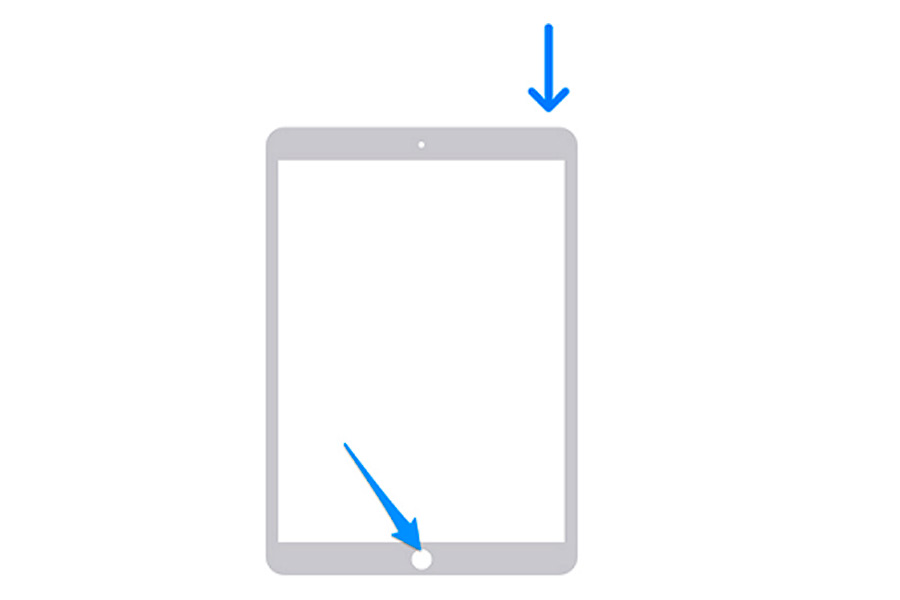
- ਹੋ ਗਿਆ, ਇਹ ਪਹਿਲਾਂ ਹੀ ਰੀਬੂਟ ਹੋ ਰਿਹਾ ਹੈ।
ਇੱਕ DFU ਰੀਸਟੋਰ ਕਰੋ
ਇਹ ਤੁਹਾਡੇ ਲਈ ਸਾਡੇ ਕੋਲ ਆਖਰੀ ਹੱਲ ਹੈ, ਅਤੇ ਇਸ ਨੂੰ ਸਿਰਫ਼ ਉਦੋਂ ਹੀ ਕੀਤਾ ਜਾਣਾ ਚਾਹੀਦਾ ਹੈ, ਜੇਕਰ ਪਿਛਲੇ ਕੰਮ ਨਹੀਂ ਕਰਦੇ।
ਇਹ ਬਣਾਉਣ ਬਾਰੇ ਹੈ ਆਈਪੈਡ ਪੂਰਾ ਕੋਡ ਰੀਸਟੋਰ, ਭਾਵ, ਸਭ ਕੁਝ ਮਿਟਾਓ ਅਤੇ ਇਸਦੇ ਸਾਰੇ ਫੈਕਟਰੀ ਮੁੱਲਾਂ ਨੂੰ ਬਹਾਲ ਕਰੋ। ਇਹ ਇੱਕ ਹੱਲ ਹੈ ਜਦੋਂ ਸੌਫਟਵੇਅਰ ਵਿੱਚ ਇੱਕ ਵੱਡੀ ਸਮੱਸਿਆ ਨਾਲ ਨਜਿੱਠਣ ਵੇਲੇ ਵਰਤਿਆ ਜਾਂਦਾ ਹੈ.
ਇਹ ਸਿਫਾਰਸ਼ ਕੀਤੀ ਜਾਂਦੀ ਹੈ ਕਿ ਇਸ ਪ੍ਰਕਿਰਿਆ ਨੂੰ ਪੂਰਾ ਕਰਨ ਤੋਂ ਪਹਿਲਾਂ ਤੁਸੀਂ ਆਪਣੀ ਸਾਰੀ ਜਾਣਕਾਰੀ ਦੀ ਬੈਕਅੱਪ ਕਾਪੀ ਬਣਾ ਲਓ ਤਾਂ ਜੋ ਤੁਸੀਂ ਆਪਣੇ ਵੀਡੀਓ, ਫੋਟੋਆਂ, ਐਪਲੀਕੇਸ਼ਨਾਂ, ਜਾਂ ਹੋਰ ਡੇਟਾ ਨੂੰ ਨਾ ਗੁਆਓ।